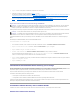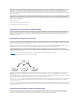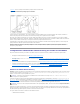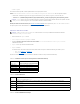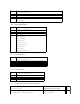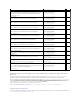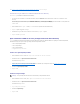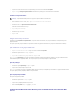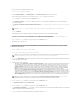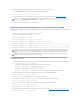Users Guide
1. Ouvrezunefenêtred'unnavigateurWebprisencharge.
2. Ouvrez une session sur l'interface Web iDRAC6.
3. AccédezàParamètresiDRAC® onglet Réseau/Sécurité® onglet Servicederépertoire® Microsoft Active Directory.
4. AllezàlafindelapageConfiguration et gestion d'Active Directory et cliquez sur Configurer Active Directory.
La page Configuration et gestion d'Active Directory Étape1/4s'affiche.
5. Sous Paramètresducertificat, cochez Activer la validation de certificatssivousvoulezvaliderlecertificatSSLdevosserveursActiveDirectory;
sinon,passezàl'étape9.
6. Sous Téléverserlecertificatd'autoritédecertificationd'ActiveDirectory, tapez le chemin de fichier du certificat ou naviguez pour trouver le fichier du
certificat.
7. Cliquez sur Téléverser.
Lesinformationsconcernantlecertificatd'autoritédecertificationd'ActiveDirectoryquevousaveztéléverséapparaissent.
8. (Facultatif:pourl'authentificationActiveDirectoryuniquement)SousTéléverserlefichierKeytabKerberos, tapez le chemin du fichier keytab ou
naviguezpouraccéderaufichier.CliquezsurTéléverser.LefichierkeytabKerberosesttéléverséversiDRAC6.
9. Cliquez sur Suivant. La page Configuration et gestion d'Active Directory Étape2/4s'affiche.
10. SélectionnezActiver Active Directory.
11. Cliquez sur Ajouter pour saisir le nom de domaine utilisateur.
12. Tapez le nom de domaine utilisateur dans l'invite, puis cliquez sur OK.
13. Dans le champ Délaid'attente,tapezladurée(ensecondes)quidoits'écouleravantqu'iDRACpuisserecevoirlesréponsesémanantd'ActiveDirectory.
Lavaleurpardéfautest120secondes.
14. Sélectionnezl'unedesoptionssuivantes:
a. Sélectionnezl'optionRechercherlescontrôleursdedomaineavecDNSpourobtenirlescontrôleursdedomaineActiveDirectoryémanantd'une
rechercheDNS.Lesadresses1à3duserveurdecontrôleurdedomainesontignorées.SélectionnezDomaine utilisateur de l'ouverture de
sessionpoureffectuerlarechercheDNSaveclenomdedomainedel'utilisateurd'ouverturedesession.Vouspouvezégalementsélectionner
SpécifierundomaineetsaisirlenomdedomaineàutiliserdanslecadredelarechercheDNS.iDRAC6tentedeseconnecteràchacunedes
adresses(les4premièresadressesrenvoyéesparlarechercheDNS)l'uneaprèsl'autrejusqu'àcequ'uneconnexionsoitétablie.SiSchéma
étenduestsélectionné,lescontrôleursdedomainesontceuxoùsetrouventl'objetPériphériqueiDRAC6etlesobjetsAssociation.
b. Sélectionnezl'optionSpécifierlesadressesducontrôleurdedomainepourpermettreàiDRAC6d'utiliserlesadressesduserveurdecontrôleur
dedomaineActiveDirectoryspécifiées.LarechercheDNSn'estpaseffectuée.Spécifiezl'adresseIPoulenomdedomainepleinementqualifié
(FQDN)descontrôleursdedomaine.Lorsquel'optionSpécifierlesadressesducontrôleurdedomaineestsélectionnée,aumoinsl'unedestrois
adressesdoitêtreconfigurée.iDRAC6tentedeseconnecteràchacunedesadressesconfiguréesuneparunejusqu'àcequ'uneconnexionsoit
établie.SiSchémaétenduestsélectionné,ils'agitdesadressesdescontrôleursdedomaineoùsetrouventl'objetPériphériqueiDRAC6etles
objets Association.
15. Cliquez sur Suivant. La page Configuration et gestion d'Active Directory Étape3/4s'affiche.
16. Sous Sélectionduschéma,sélectionnezSchémaétendu.
17. Cliquez sur Suivant. La page Configuration et gestion d'Active Directory Étape4/4s'affiche.
18. Sous Paramètresduschémaétendu, tapez le nom iDRAC et le nom de domaine iDRACpourconfigurerl'objetPériphériqueiDRAC.Lenomdedomaine
d'iDRACestledomainedanslequell'objetiDRACestcréé.
19. Cliquez sur Terminerpourenregistrerlesparamètresduschémaétendud'Active Directory.
REMARQUE : vous devez taper le chemin de fichier absolu, y compris le chemin et le nom de fichier complets et l'extension du fichier.
PRÉCAUTION:danscetteversion,lafonctionnalitéAuthentificationbifactorielle(TFA)articuléeautourdelacarteàpucen'estpaspriseen
chargesiActiveDirectoryestconfigurépourleschémaétendu.LafonctionnalitéConnexiondirecte(SSO)estpriseenchargeparleschéma
standardetleschémaétendu.
REMARQUE : cetteétapeestfacultative.Sivousconfigurezunelistededomainesutilisateur,lalisteseradisponibledansl'écrand'ouverturede
session de l'interface Web. Vous pouvez choisir dans la liste, puis vous devez seulement taper le nom d'utilisateur.
REMARQUE : leFQDNoul'adresseIPquevousspécifiezdanslechampAdresseduserveurdecontrôleurdedomaine doit correspondre au
champObjetouAutrenomdel'objetdevotrecertificatdecontrôleurdedomainesilavalidationdecertificatestactivée.